Útmutató a Google Chrome alapértelmezett böngészőként való telepítéséhez iOS 14 rendszeren

Ez a cikk bemutatja, hogyan telepítheti a Google Chrome-ot alapértelmezett böngészőként iOS 14 rendszeren.
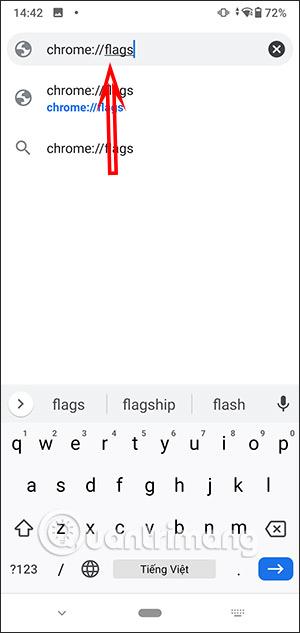
A Chrome Android nemrég frissítette a Lapcsoportok funkciót, és a lapokat a különféle felhasználási módok szerint csoportosítja. Korábban a Chrome lapcsoportosítási funkcióját számítógépeken alkalmazták, és a Chrome Android 88-as verziójában ezt a funkciót a lapok csoportosítására is alkalmazták. Emellett a Chrome Android 88-as verziójában a lapkezelő felület is megváltozott, a halmozott kártyastílusról egy láthatóbb rácsra vált. Az alábbi cikk segítséget nyújt a lapegyesítés funkció engedélyezéséhez a Chrome Android rendszeren.
Útmutató a lapcsoportok bekapcsolásához Chrome Android
1. lépés:
Először is a felhasználóknak frissíteniük kell a Chrome böngészőt a 88-as verzióra .
Ezután írja be a címsorba a chrome://flags és a hozzáférést. Ezután a zászló keresősávjába írja be az #enable-tab-grid-layout kulcsszót a lapkezelési mód megváltoztatásához a Chrome- ban . Most át kell váltania a Letiltás módról az Engedélyezett módra az üzemmód aktiválásához.
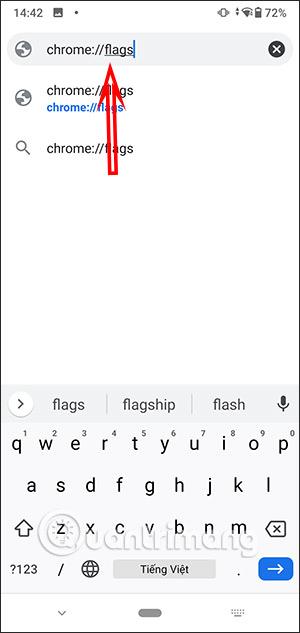
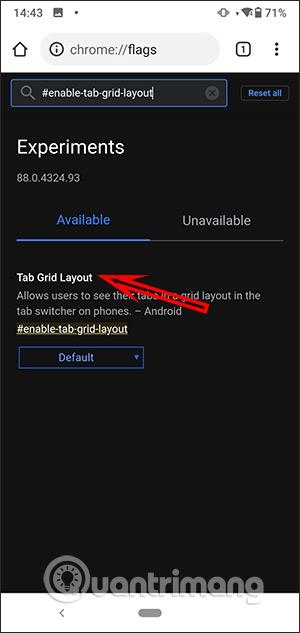
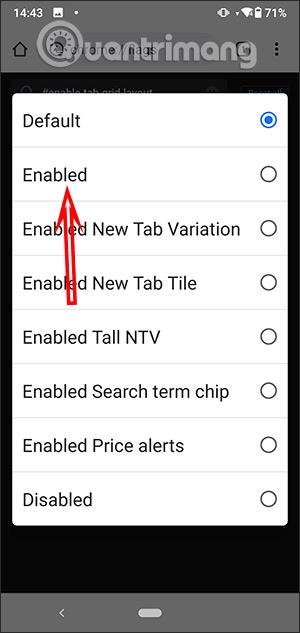
Ezután továbbra is keresse a #tab-groups jelzőt, hogy alapértelmezettről Engedélyezettre váltson .
Végül kattintson az Újraindítás gombra a böngésző újraindításához . Továbbra is kapcsolja ki, majd indítsa újra a böngészőt az új funkció alkalmazásához.
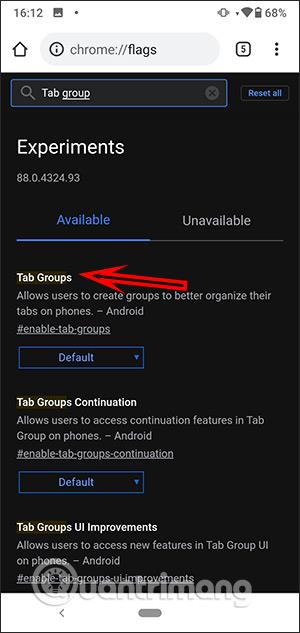
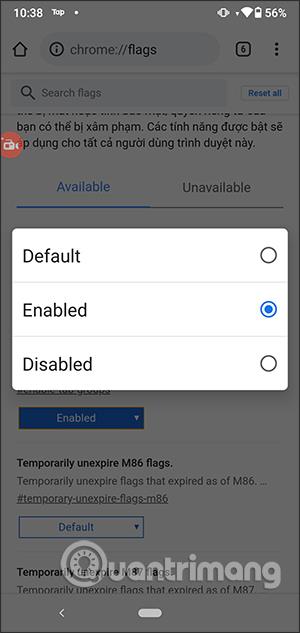
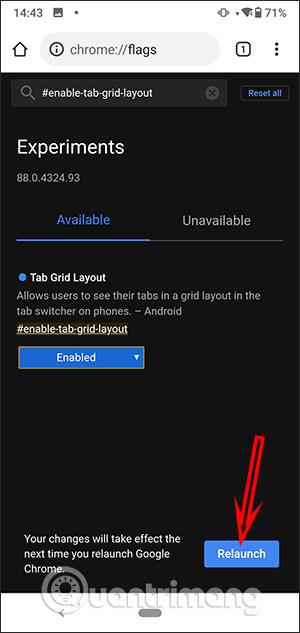
2. lépés:
Nyissa meg a Chrome böngészőt, nyissa meg a webhelyet, majd kattintson a négyzet alakú ikonra , hogy rácslap böngészési módra váltson . Ezután nyomja meg a plusz ikont egy másik lap megnyitásához , és böngésszen az interneten.
Folytatja a művelet végrehajtását más weblapok megnyitásához.
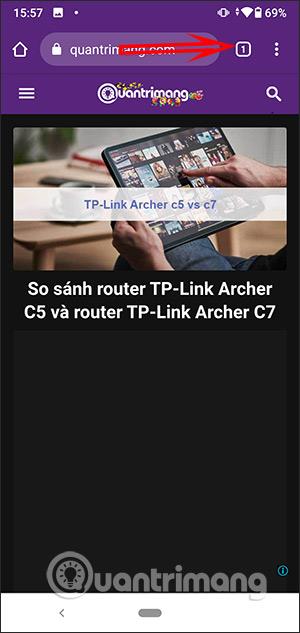
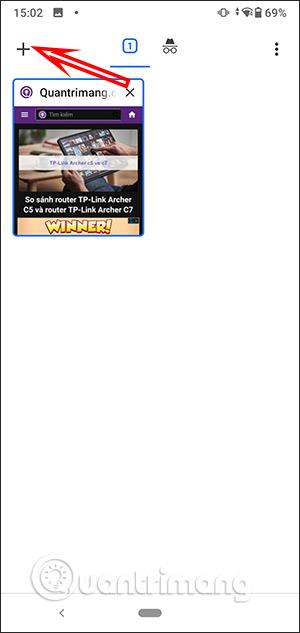
3. lépés:
Lapok egyesítéséhez nyomja meg és tartsa lenyomva az egyik lapot , majd lépjen egy másik lapra, amelyet egyesíteni szeretne. Ezután a lapok az alábbiak szerint csoportosítva lesznek. A fennmaradó lapokat továbbra is csoportokba rendezzük.
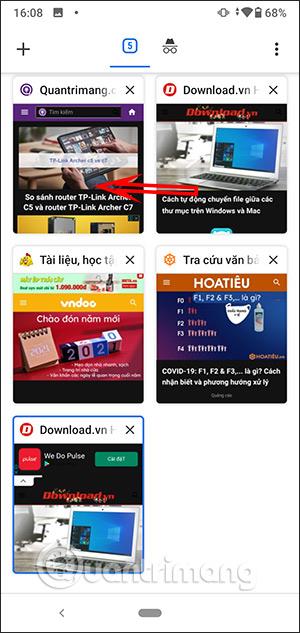
4. lépés:
A kombinált fülre kattintva a fület kívülre hozhatja, ha lenyomva tartja a fület, majd a külső felületre viszi. Ha el szeretne távolítani egy lapot a csoportból, nyomja meg az X jelet.
Az egyesített csoportban is kattintson a plusz ikonra egy másik lap hozzáadásához. Ezen a ponton a hozzáférési lapok webhelyikonokká válnak a képernyő alján. Kattintson a felfelé mutató nyíl ikonra, hogy visszatérjen a kombinált lapkezelő felületre.
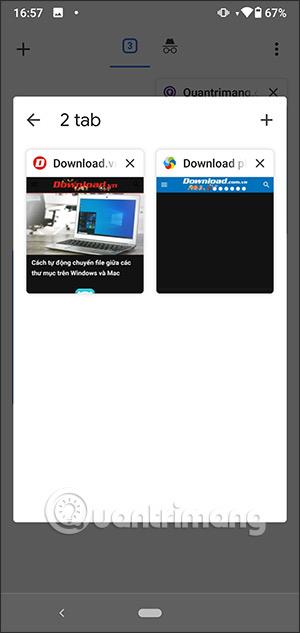

Oktatóvideó a lapcsoportok Chrome Android engedélyezéséhez
Ez a cikk bemutatja, hogyan telepítheti a Google Chrome-ot alapértelmezett böngészőként iOS 14 rendszeren.
A Chrome Android nemrég frissítette a Lapcsoportok funkciót, és számos felhasználási módhoz csoportosítja a lapokat. Ezenkívül a Chrome Android 88-as verziójában a lapkezelő felület is megváltozott.
A Google fokozatosan megszünteti a régi hangfelismerő technológiát, és a virtuális asszisztens asszisztensre cseréli.
A számos beviteli alkalmazásba beépített valós idejű beszéd-szöveg átalakítási funkciók révén gyors, egyszerű és egyben rendkívül pontos beviteli mód áll rendelkezésére.
Számítógépek és okostelefonok is csatlakozhatnak a Torhoz. A Tor okostelefonról való elérésének legjobb módja az Orbot, a projekt hivatalos alkalmazásán keresztül.
Az oogle olyan keresési előzményeket is hagy, amelyeket néha nem szeretné, hogy valaki kölcsönkérje a telefonját ebben a Google keresőalkalmazásban. A Google keresési előzményeinek törléséhez kövesse az alábbi lépéseket ebben a cikkben.
Az alábbiakban bemutatjuk a legjobb hamis GPS-alkalmazásokat Androidon. Mindez ingyenes, és nem szükséges rootolni a telefont vagy a táblagépet.
Idén az Android Q egy sor új funkciót és változtatást ígér az Android operációs rendszerbe. Lássuk az Android Q és a megfelelő eszközök várható megjelenési dátumát a következő cikkben!
A biztonság és az adatvédelem egyre inkább aggodalomra ad okot az okostelefon-felhasználók számára.
A Chrome OS „Ne zavarjanak” üzemmódjával azonnal elnémíthatja a bosszantó értesítéseket, hogy jobban összpontosítson a munkaterületre.
Tudja, hogyan kapcsolja be a Játék módot, hogy optimalizálja a játék teljesítményét a telefonján? Ha nem, akkor most vizsgáljuk meg.
Ha tetszik, a Designer Tools alkalmazással átlátszó háttérképeket is beállíthat a teljes Android telefonrendszerhez, beleértve az alkalmazás felületet és a rendszerbeállítások felületet is.
Egyre több 5G-s telefonmodell kerül piacra, a dizájntól a típuson át a szegmensekig.E cikkben azonnal ismerkedjünk meg a novemberben piacra kerülő 5G-s telefonmodellekkel.










